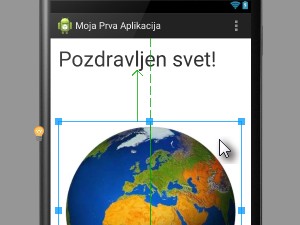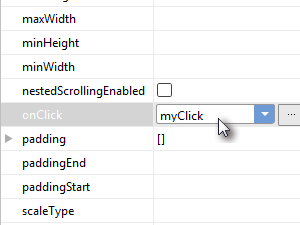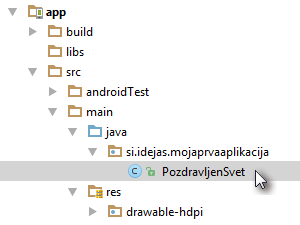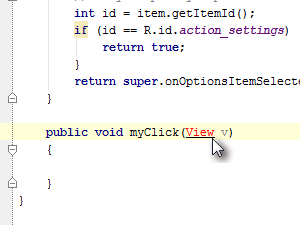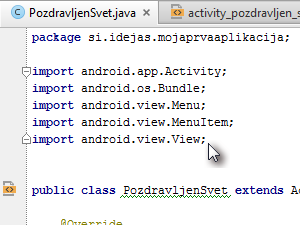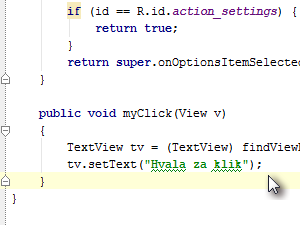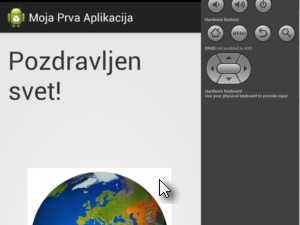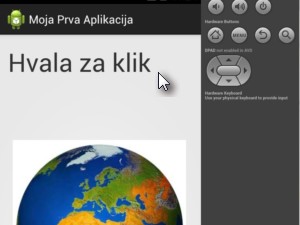Sedaj lahko v funkcijo vpišemo poljubno kodo.
V tem primeru pa bomo spoznali, kako spreminjamo lastnosti nekega drugega elementa, v našem primeru elementa s tekstom.
Elementi so shranjeni kot resursi, zato moramo najprej dobiti referenco na iskani element.
TextView tv = (TextView) findViewById(R.id.textView);
Zato definiramo novo spremenljivko tv, ki je istega tipa kot element s tekstom, torej TextView.
Za iskanje elementov v resursih se uporablja funkcija findViewById. Ta kot parameter sprejme R.id.ime_elementa.
Ko imamo refernco shranjeno v spremenljivki tv, lahko preko nje spreminjamo lastnosti elementa.
tv.setText("Hvala za klik");
S funkcijo setText smo tako zamenjali tekst.